Word表格自动化的6个技巧介绍
时间:2021-09-05 来源:互联网
Word中的表格,自动化程度远远不及Excel。但这并不使说Word表格就只能很死板地工作,实际上我们仍可以挖掘出不少自动化工作的技巧,下面小编就为大家详细介绍一下,来看看吧!
软件名称:Word2003 绿色精简版(单独word 15M)软件大小:15.6MB更新时间:2013-03-15立即下载
○ 快速分割表格
如果要将一张Word大表要一分为二,其实一键就能完成。

可以把光标定位到需要分离的表格内容的某一行,然后按下Ctrl+Shift+Enter组合键,这样整个表格就会被一分为二,并且两个表格中间会自动加入一个空行,可以输入其他内容。
○ 快调表格行序
Word表格中行的顺序弄错了,别用鼠标一个一个调整了,快捷键就行。

用Shift+Alt+上(下)方向键不但能够调整文档中段落的顺序,也可以调整Word表格中的行序。方法是:将插入点置于要调整行的任意一个单元格内(或行尾段落标记前),按下Shift+Alt键,然后按上下方向键,按向上箭头键可使该行在表格内向上移动,按向下箭头键可使该行向下移动。
○ 倒序建立表格
通常大家都是先创建好表格,然后再输入内容。但是,有时创建表格事先没有规划好,所以出现输入内容时才发现行或列不够用了或者太多了的情况。怎么办?

其实,你可以改变一下顺序,即先输入表格内容,只是在输入内容时,请以空格识别列,以回车键识别行。然后,选中输入的表格内容,再单击插入选项卡,单击表格组中的表格下的三角箭头,单击插入表格,则一个表格就形成了。
○ 最后添加一行
虽然用右键菜单或插入菜单也能完成在表格最后一行再加一行的操作,但还是显得复杂了点。简单的方法是什么?

在表格最后添加一行,只需将光标移到表格的最后一个单元格中,按Tab键即可快速插入一行。
○ 巧调表格列宽
在编辑Word表格时,大家通常都是拖动表格线来调整列宽。其实,如果在拖动表格线时,配合使用3种不同的按键,可以达到不同的目的。

按住Ctrl键的同时拖动,表格线左边的列宽改变,增加或减少的列宽由其右方的列共同分享或分担,整个表格的宽度不变;按住Shift键的同时拖动,只改变表格线左方的列宽,其右方的列宽不变,整个表格的宽度将有变动;按住Alt键的同时拖动,标尺上会显示出各列的宽度,其拖动结果与普通拖动方法相同。
○ 表格自动填充
Excel中表格能用右下角小方块自动填充,但Word表格中没有这个小方块,拖动无效。自动填充怎么解决?

在Word表格里选中要填入自动序列的单元格,单击开始选项卡中段落组中的编号下拉列表,选择定义新编号格式,窗口中编号格式栏内输入要填充的序号基数,在编号样式栏内选择样式,点击确定即可。
以上就是Word表格自动化的6个技巧介绍,操作很简单的,大家学会了吗?希望这篇文章能对大家有所帮助!
-
 蚂蚁新村今天正确答案12.29 2025-12-30
蚂蚁新村今天正确答案12.29 2025-12-30 -
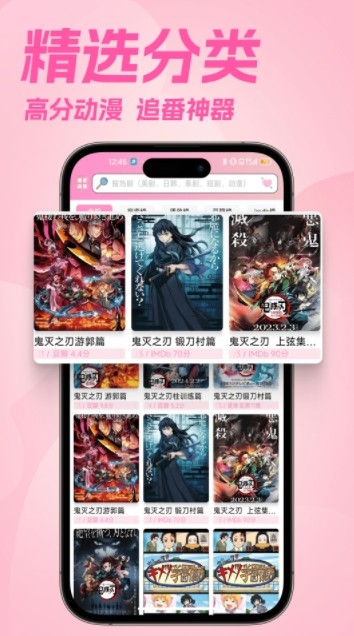 下载樱花动漫最新版安卓版-樱花动漫最新版下载安装教程 2025-12-30
下载樱花动漫最新版安卓版-樱花动漫最新版下载安装教程 2025-12-30 -
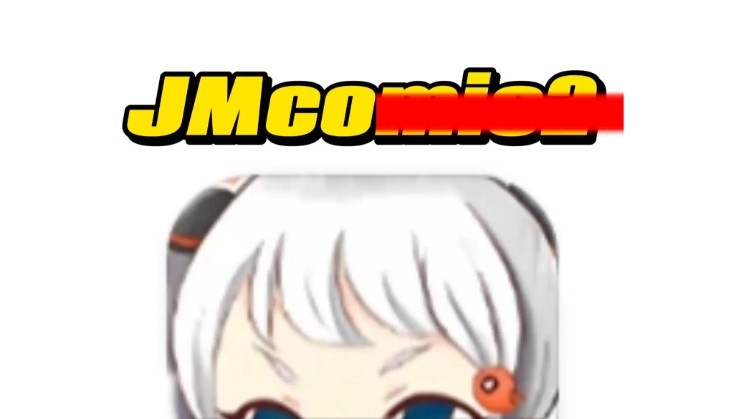 jm天堂网页版网站官方登录入口-jm天堂网页版网站极速登录入口 2025-12-30
jm天堂网页版网站官方登录入口-jm天堂网页版网站极速登录入口 2025-12-30 -
 蚂蚁庄园今日最新答案12.28 2025-12-30
蚂蚁庄园今日最新答案12.28 2025-12-30 -
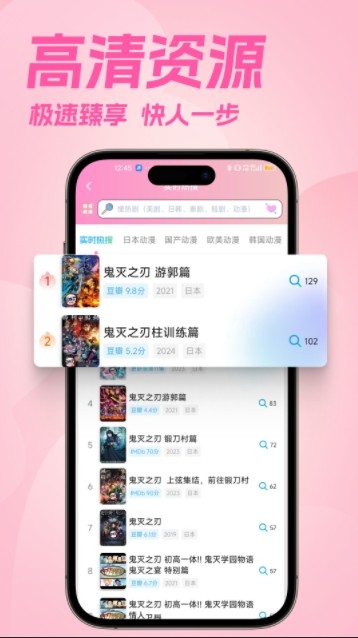 樱花动漫网站最新版本下载-樱花动漫官方网站高清资源下载地址 2025-12-30
樱花动漫网站最新版本下载-樱花动漫官方网站高清资源下载地址 2025-12-30 -
 夸克官网网页版入口-夸克浏览器官方网址 2025-12-30
夸克官网网页版入口-夸克浏览器官方网址 2025-12-30





